WVisio można obracać stronę pod dowolnym kątem za pomocą myszy. Ta opcja obrotu służy tylko do wyświetlania. Na potrzeby drukowania nie zmienia orientacji strony. (Zobacz Zmienianie orientacji strony dla tych informacji).
(Ta funkcja nie jest dostępna wVisio 2016 lubVisio dla sieci Web ).
Włączanie funkcji obracania strony
-
Wybierz pozycję Opcje > plików > Zaawansowane.
-
W obszarze Opcje edycji wybierz pozycję Pokaż uchwyty obrotu strony po naciśnięciu Ctrl+aktywowanie.
-
Wybierz przycisk OK.
Obracanie strony
-
Naciśnij i przytrzymaj Ctrl.
-
Wskaż myszą krawędź strony, około ćwierć lub pół cala od rogu.
Wskaźnik myszy zmieni się w uchwyt obrotu:

(Jeśli wskaźnik myszy zmieni się w uchwyt zmiany rozmiaru zamiast uchwytu obrotu, przesuń go nieco od narożnika, aż zmieni się w uchwyt obrotu).
-
Naciśnij i przytrzymaj przycisk myszy, a następnie przeciągnij go w sposób okrągły w kierunku, w jakim chcesz obrócić stronę.
-
Gdy strona jest w odpowiednim położeniu, zwolnij przycisk myszy.
Inne ułatwienia obracania strony
W programie Visio są dostępne dwie inne opcje obracania strony: Wyświetl jako poziome i Wyświetl jako pionowe.
Domyślnie te opcje nie są widoczne na wstążce, ale można je dodać, dostosowując wstążkę.
Dodawanie opcji "Wyświetl jako" do wstążki
-
Wybierz pozycję Plik > Opcje > Dostosowywanie Wstążki.
-
W obszarze Wybierz polecenia z wybierz pozycję Polecenia, których nie ma na Wstążce.
-
W obszarze Dostosuj Wstążkę po prawej stronie wybierz kartę, do której chcesz dodać opcje.
-
W obszarze Wybierz polecenia z wybierz każdy widok jako ... , a następnie użyj przycisku Dodaj , aby dodać opcję do karty wybranej w kroku 3.
Obracanie strony przy użyciu opcji "Wyświetl jako poziome" lub "Wyświetl jako pionowe"
Załóżmy, że masz stronę z ukośną linią:
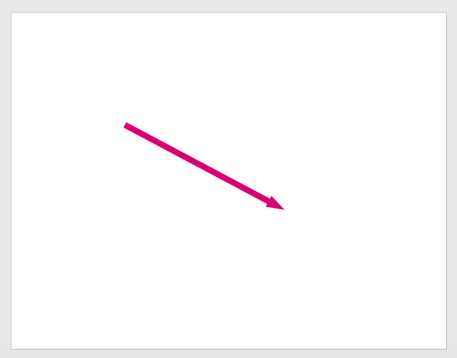
Widok jako poziomy lub Wyświetl jako pionowy umożliwia obracanie strony jednym kliknięciem, dzięki czemu linia jest idealnie pozioma lub pionowa:
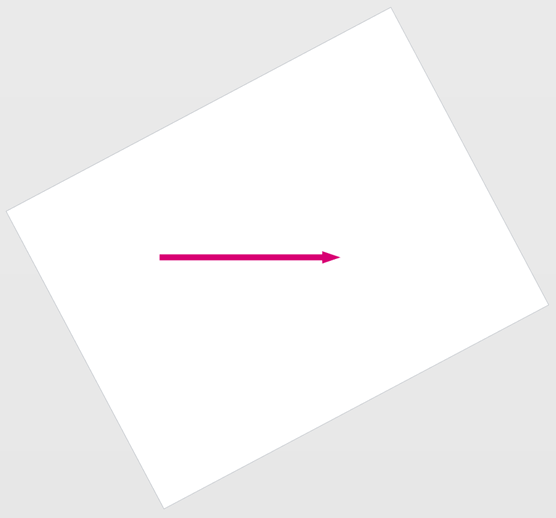
-
Wykonaj powyższe czynności, aby dodać opcje "Wyświetl jako" do Wstążki.
-
Upewnij się, że funkcja obracania strony jest włączona. (Zobacz pierwszą procedurę opisaną w tym artykule).
-
Na stronie zaznacz kształt, który chcesz wyświetlić w pozycji poziomej lub pionowej.
-
Wybierz pozycję Wyświetl jako poziomą lub Wyświetl jako pionową.
Strona zostanie obrócona, aby kształt wybrany w kroku 3 był teraz wyrównany w poziomie lub pionie.










